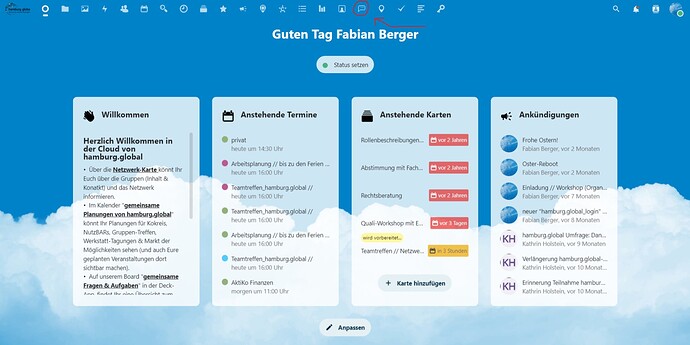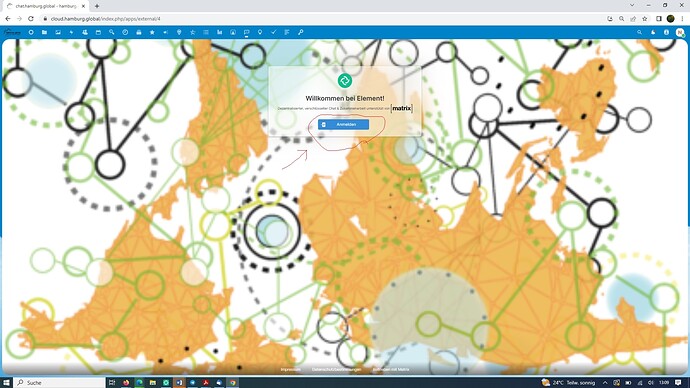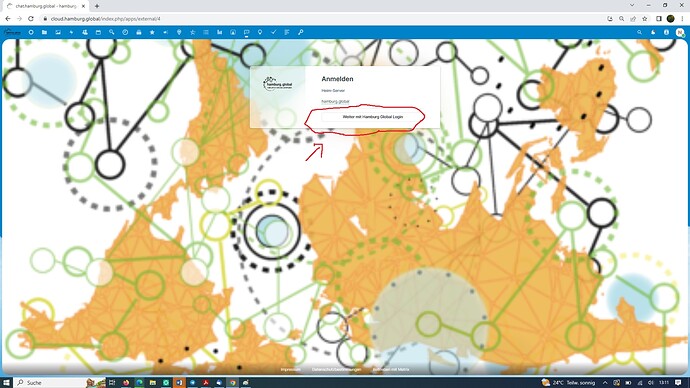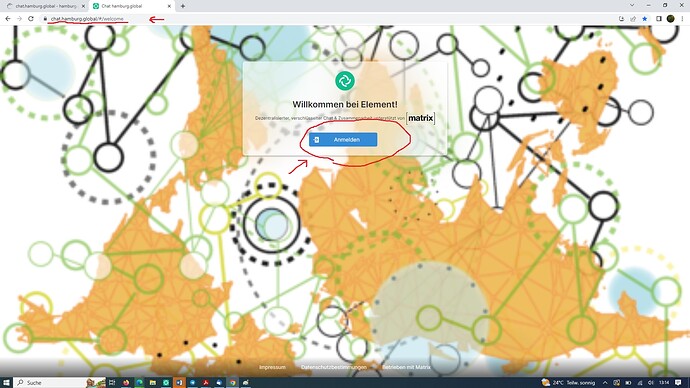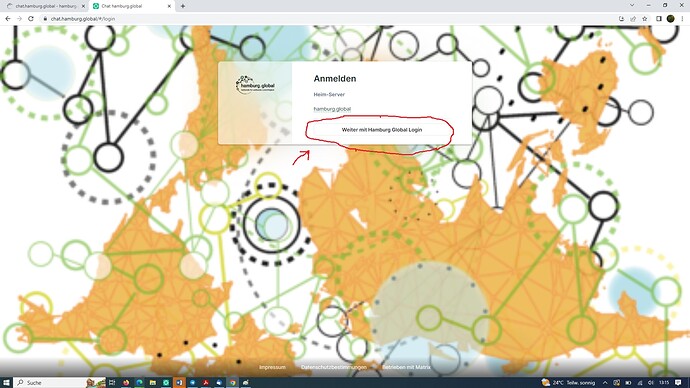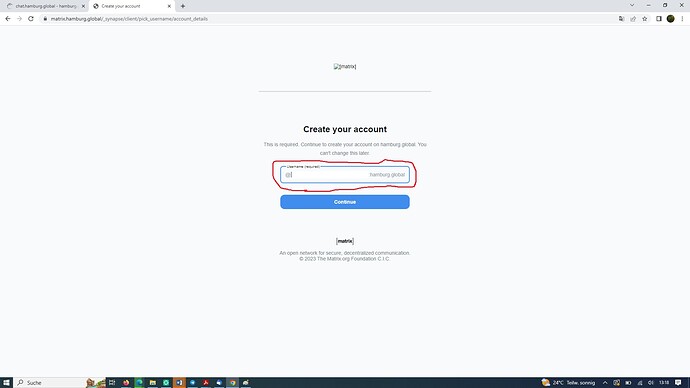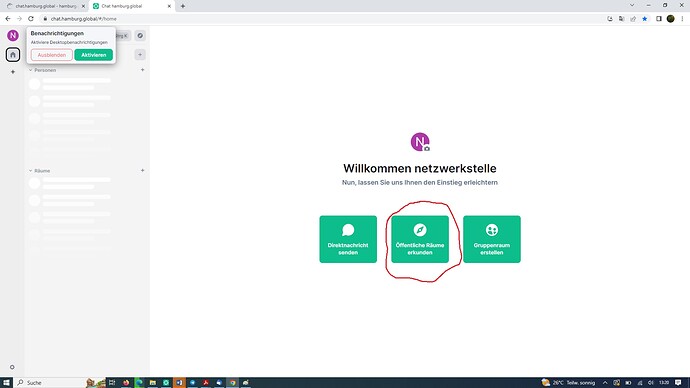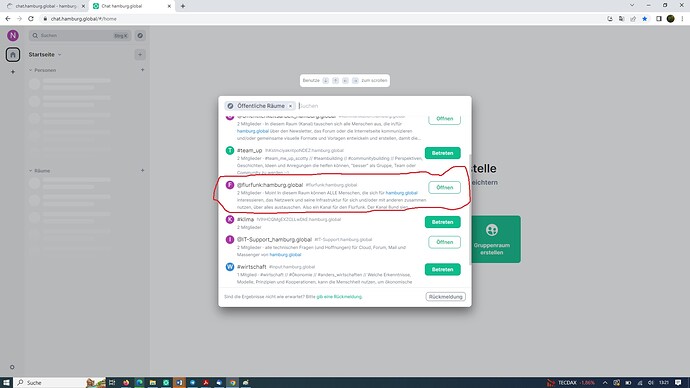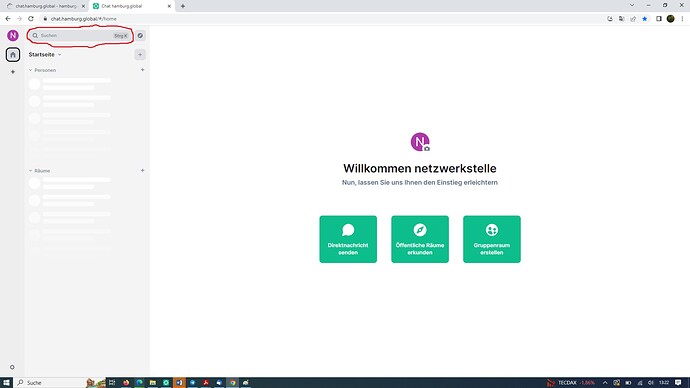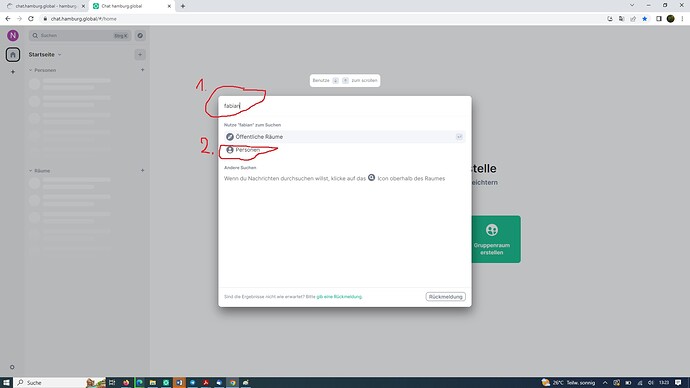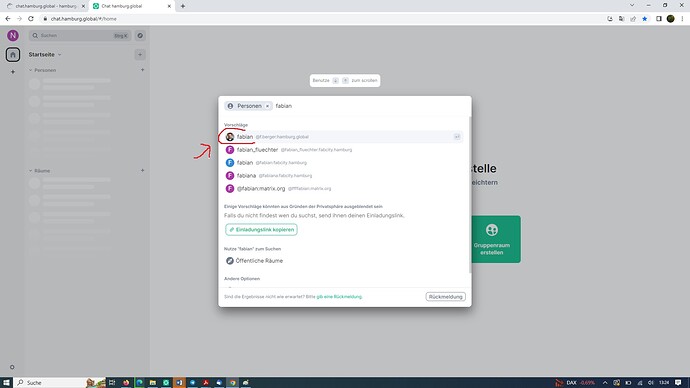hamburg.global betreibt einen Matrix-Server (chat.hamburg.global), der mit unserer Nextcloud (cloud.hamburg.global) verbunden ist. Alle Menschen, die ein Konto in unserer Nextcloud haben, können diesen Server/Dienst benutzen.
Die Möglichkeiten und Erscheinung sind vergleichbar mit Slack oder RocketChat. Da es sich bei Matrix um ein „Kommunikationsprotokoll für einen offenen Verbund von Servern“ handelt, ist es möglich, mit allen Menschen auf der Welt zu kommunizieren (chatten), die eine "Matrix-ID (also ein Konto auf einem Matrix-Server haben) - vergleichbar mit E-Mail-Adressen: sofern ich die Mailadresse (oder Matrix-ID) kenne, kann ich von jedem Server/Mailprogramm (Matrix-Server & Matrix-Client (App)) eine Nachricht an die Person schicken.
Die „beste App/Client“ mit der Matrix (auch außerhalb unserer Nextcloud-Chat-App im Browser) genutzt werden kann, heißt „Element“ (gibt es in jedem App-Store) - es gibt aber auch noch diverse andere Optionen - hier ist eine Übersicht zu allen bekannten Apps/Clients.
Wenn Ihr die App installiert, müsst ihr angeben, dass Ihr Euch auf Eurem „Home-Server“ (matrix.hamburg.global) ANMELDEN (nicht registrieren ;-)) möchtet.
Am besten aktiviert Ihr den Chat/Matrix (einmalig) im Browser bei cloud.hamburg.global und installiert erst danach die App.
Dazu habe ich Euch eine (hoffentlich verständliche) Klickanleitung geschrieben:
-
Browser aufmachen und auf cloud.hamburg.global anmelden.
-
Nach dem Anmelden (oben in der blauen Menüzeile) auf die „Chat-App“ klicken
Alles was jetzt kommt, müsst Ihr nur einmal tun - nach der Aktivierung, öffnet sich immer sofort das „das Dashboard / die Startseite“ von der Element-Browser-App.
Im Moment (Juni_2024) ist es so, dass die „Chat-App-Integration in der Nextcloud“ nicht mehr das blaue Navigations-Menü von unserer Nextcloud anzeigen kann, sondern einen neuen Tab öffnet. Sieht also so aus (wie es auch ist) als ob ihr nicht mehr in der Nextcloud sondern auf dem Matrix-Server seid.
-
„Anmelden“ klicken
-
„Weiter mit Hamburg Global Login“ klicken
-
an dieser Stelle gab es bis März_2024 noch ein technisches Problem. Das wurde aber mitlerweile behoben
 darum geht es jetzt sofort mit Punkt 5 weiter…
darum geht es jetzt sofort mit Punkt 5 weiter… -
Jetzt solltet Ihr wieder den „Startbildschirm“ sehen (nur ohne Nextcloud-Rahmen). Also nochmal auf „Anmelden“ klicken.
-
Nochmal auf „Weiter mit Hamburg Global Login“ klicken
-
Jetzt solltest Du Dir einen „Namen aussuchen“ können UND „Continue“ klicken
-
„öffentliche Räume“ erkunden
08.a) starte mit „@flurfunk.hamburg.global“ - da bin ich (fabian) drin ![]() dann weis ich, dass Du da bist!
dann weis ich, dass Du da bist!
ODER: suche oben links nach Personen (z.B. „fabian“) // oben in die Suche klicken.
Wenn Du oben links in die Suche klickst, geht dieses Fenster auf // da kannst Du „fabian“ eingeben - Dann bitte noch „Personen“ anklicken.
Jetzt solltest Du mich sehen können ![]()
Kannst Du? ![]() Klick mal
Klick mal ![]()
Gruß und bis später, fabian
Die „öffentlichen Räume“ im „Space hamburg.global“ sind bisher in @kreise und #themen eingeteilt. Wenn Euch etwas fehlt, Ihr etwas nicht versteht und/oder fragen möchtet, nutzt am besten den Raum/Kanal @flurfunk:hamburg.global (https://matrix.to/#/#flurfunk:hamburg.global) ich (fabian) freue mich auf einen Plausch mit Euch.